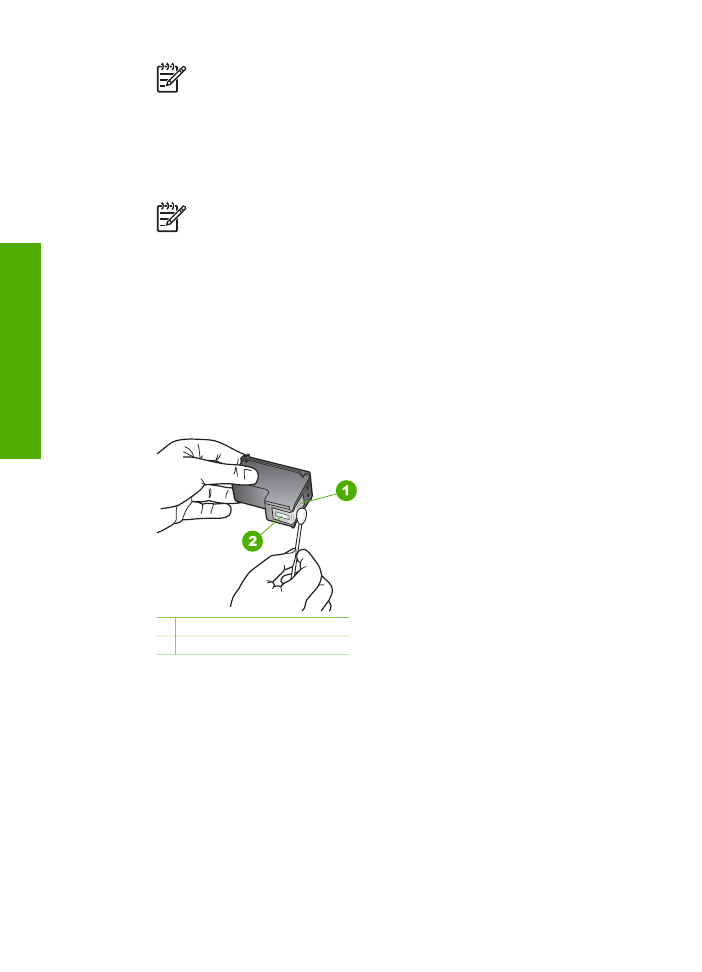
Limpieza del área alrededor de los inyectores de tinta
Si HP All-in-One se utiliza en entornos donde haya mucho polvo, se puede acumular
una pequeña cantidad de residuos en el interior del dispositivo. Estos residuos pueden
ser: polvo, pelos, restos de alfombra o tejidos. Cuando los residuos se acumulan en los
cartuchos de impresión, pueden provocar rayas y manchas de tinta en las páginas
Capítulo 10
90
HP Officejet 5600 All-in-One series
Mantenimiento
de
HP All-in-One
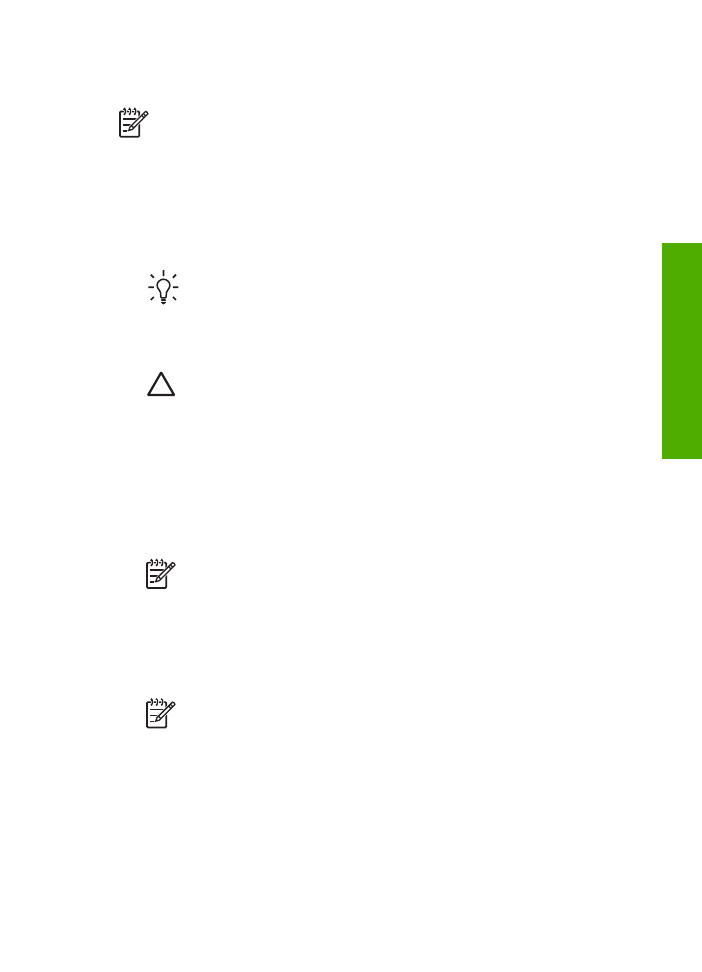
impresas. Las rayas de tinta se pueden corregir limpiando el área alrededor de los
inyectores de tinta, como se describe aquí.
Nota
Limpie el área alrededor de los inyectores de tinta únicamente si siguen
apareciendo rayas y manchas en las páginas impresas después de haber
limpiado los cartuchos de impresión mediante el panel de control o
HP Image
Zone
. Para obtener más información, consulte
Limpieza de los cartuchos de
impresión
.
Asegúrese de disponer de los siguientes materiales:
●
Bastoncillos de gomaespuma o paños que no dejen pelusas secos. O bien,
cualquier otro material que no se deshaga ni deje fibras.
Sugerencia
Los filtros de café no tienen pelusa y funcionan bien para
limpiar los cartuchos de impresión.
●
Agua destilada, filtrada o embotellada (el agua del grifo puede contener
contaminantes que dañen los cartuchos de impresión).
Precaución
No toque los contactos de color cobre ni los inyectores de
tinta. Si toca estas piezas puede provocar obstrucciones, fallos de la tinta y
conexiones eléctricas incorrectas.
Para limpiar el área alrededor de los inyectores de tinta
1.
Encienda HP All-in-One y abra la puerta de acceso al carro de impresión.
El carro de impresión se mueve hacia el extremo derecho de HP All-in-One.
2.
Espere hasta que el carro de impresión esté inactivo y en silencio y, a
continuación, desenchufe el cable de alimentación de la parte posterior de HP All-
in-One.
Nota
Cuando desenchufa el cable de alimentación, se borran la fecha y la
hora. Deberá restablecer la fecha y la hora posteriormente, cuando vuelva a
conectar el cable de la corriente. Para obtener más información, consulte
Establecimiento de la fecha y la hora
. También se borran los faxes
almacenados en memoria.
3.
Presione ligeramente el cartucho hacia abajo para liberarlo, tire de él y sáquelo de
la ranura.
Nota
No extraiga ambos cartuchos de impresión al mismo tiempo. Retire y
limpie los cartuchos uno por uno. No deje los cartuchos de impresión fuera
de HP All-in-One durante más de 30 minutos.
4.
Coloque el cartucho de impresión en una hoja de papel con los inyectores de tinta
hacia arriba.
5.
Humedezca ligeramente un bastoncillo de gomaespuma limpio con agua
destilada.
6.
Limpie la superficie y los bordes alrededor del área de los inyectores de tinta con
el bastoncillo, como se muestra a continuación.
Guía del usuario
91
Mantenimiento
de
HP All-in-One
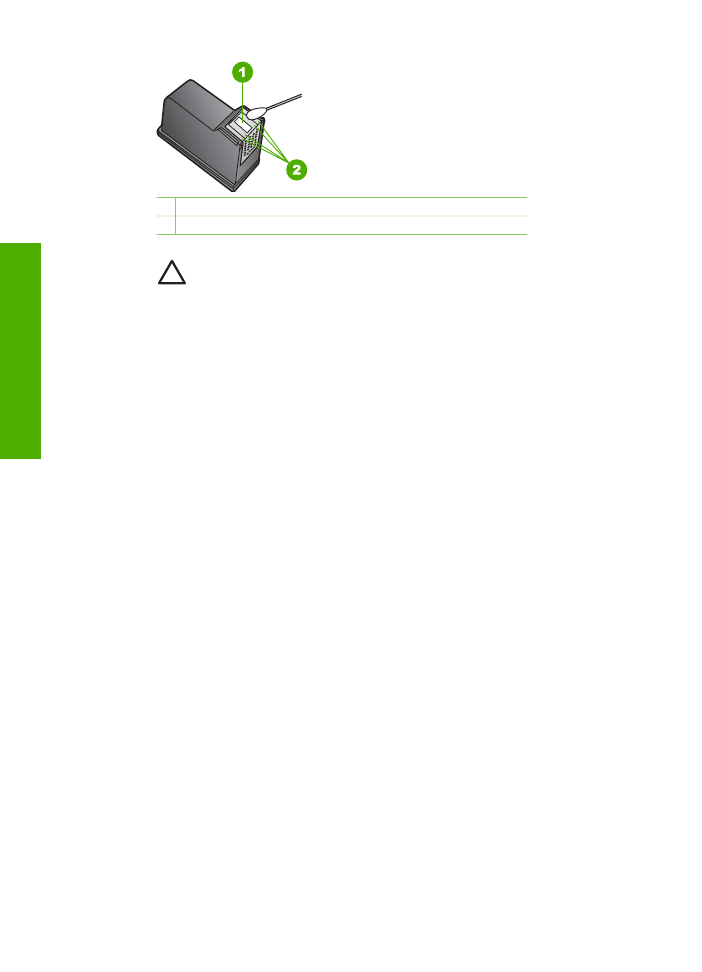
1 Placa de los inyectores (no limpiar)
2 Superficie y bordes alrededor del área de los inyectores de tinta
Precaución
No limpie la placa de los inyectores de tinta.
7.
Vuelva a deslizar el cartucho de impresión en la ranura. Empuje el cartucho de
impresión hasta que haga clic en su lugar.
8.
Si es necesario, repita esta operación con el otro cartucho de impresión.
9.
Cierre con cuidado la puerta de acceso al carro de impresión y enchufe el cable de
alimentación en la parte posterior de HP All-in-One.
Capítulo 10
92
HP Officejet 5600 All-in-One series
Mantenimiento
de
HP All-in-One
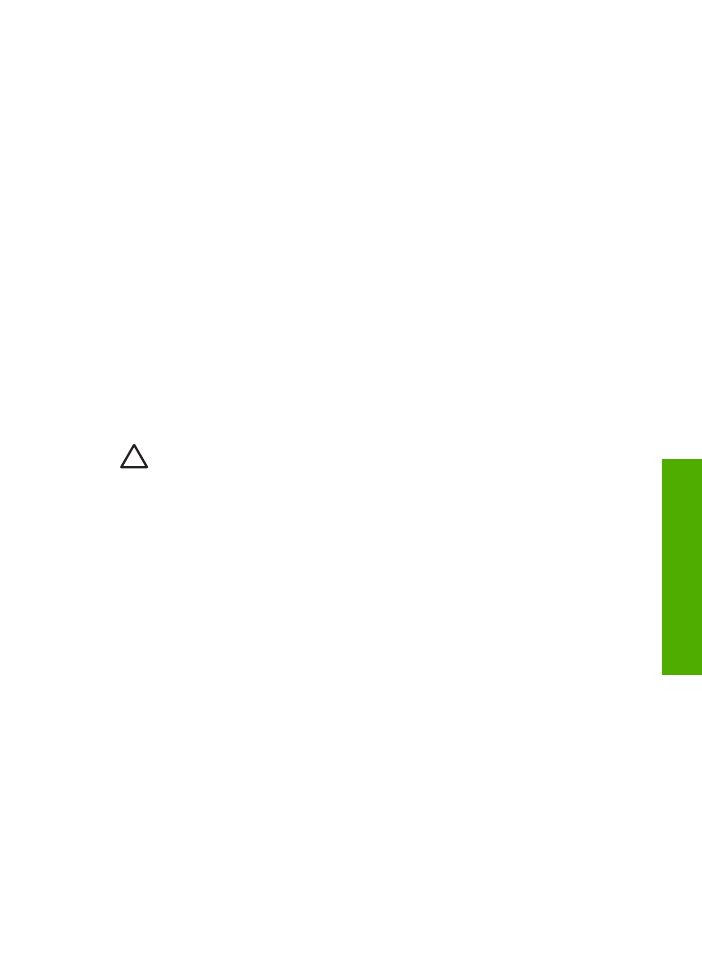
11